Wenn Sie eine der Instagram-Fehlermeldungen wie „Später erneut versuchen“ oder „Aktion blockiert“ erhalten haben, können Sie nicht wirklich sagen, was schief gelaufen ist und warum Instagram Sie nicht posten lässt . Unabhängig davon, ob es sich um ein geteiltes Bild handelt, das nicht geladen werden kann, oder um eine nicht reagierende Post-Schaltfläche – die Behebung dieses speziellen Problems kann schwierig und zeitaufwändig sein. Werfen wir also einen detaillierten Blick auf 10 mögliche Lösungen für diejenigen, die aus irgendeinem Grund nicht auf Instagram posten können.
Die häufigsten Gründe, warum Sie nicht auf Instagram posten können
Ihre Internetverbindung spielt die wichtigste Rolle beim Hochladen von Beiträgen auf Instagram. Eine schlechte Internetverbindung ist der Hauptgrund dafür, dass Benutzer ihre Fotos oder Geschichten nicht veröffentlichen können. Aber das ist nicht der einzige Grund. Folgendes kann das Problem verursachen:
Jetzt sehen wir uns an, was Sie tun können, wenn Sie nicht auf Instagram posten können.
1. Überprüfen Sie Ihre Internetverbindung
Eine stabile Verbindung ist ein Muss, wenn Sie Fotos und Videos veröffentlichen möchten, insbesondere wenn diese von hoher Qualität sind.
Wenn Sie vermuten, dass Ihr Netzwerkverbindung der Grund dafür sein könnte, dass Sie nicht auf Instagram posten können, versuchen Sie, Ihren WLAN-Router zurückzusetzen. Vor allem, wenn Sie es noch nie zuvor zurückgesetzt haben. Die längere Nutzung von Routern führt manchmal zu einer verzögerten Reaktion und einem Verbindungsverlust. Schalten Sie den Router aus, indem Sie den Netzschalter drücken. Warten Sie mindestens fünf Sekunden, bevor Sie es wieder einschalten. Wenn Sie nach dem Zurücksetzen Ihres Routers auf Instagram posten können, wissen Sie, dass das das Problem war.
Wenn Sie mobile Daten zum Posten auf Instagram verwenden, können Sie den Flugmodus oder den Flugzeugmodus verwenden, um die Netzwerkverbindung zurückzusetzen. Gehen Sie zur Benachrichtigungsleiste Ihres Geräts und aktivieren Sie den Flugzeugmodus. Schalten Sie es nach ein paar Sekunden aus. Ihre mobilen Daten sollten automatisch aktiviert werden. Wenn dies nicht der Fall ist, tippen Sie einfach im Menü darauf..
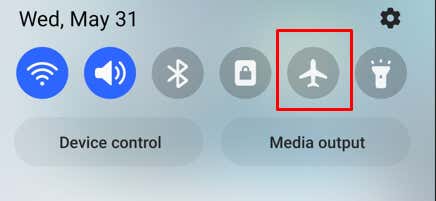
2. Starten Sie Ihr Gerät neu
Smartphones sind anfällig für Ausfälle, wenn sie kontinuierlich ohne Neustart funktionieren. Ein einfacher Neustart kann die meisten Probleme beheben, die möglicherweise auftreten. Darunter ist das Problem „Auf Instagram nicht posten möglich“.
Starten Sie Ihr Telefon neu ist einfach. Dies hängt jedoch vom verwendeten Modell ab. Egal, ob es sich um ein Android-Telefon oder ein iPhone handelt, die meisten modernen Modelle sind so konzipiert, dass sie durch langes Drücken des Einschaltknopfs neu gestartet werden. Oder es könnte eine Kombination aus dem Drücken einer Seitentaste und einer Taste zum Verringern der Lautstärke sein.
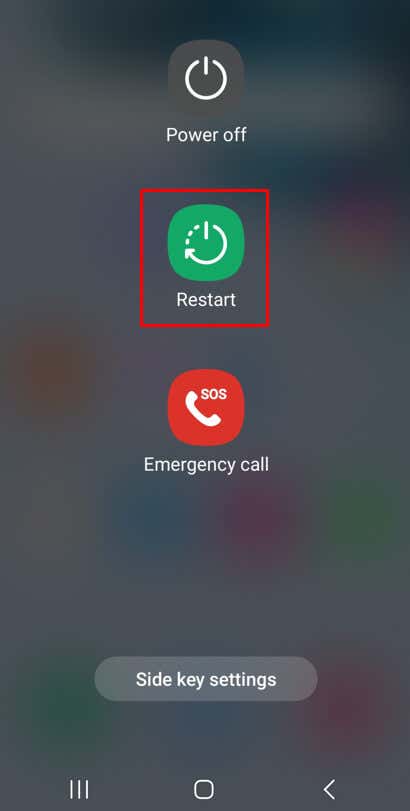
In jedem Fall werden Ihnen auf Ihrem Bildschirm mehrere Optionen angezeigt. Wählen Sie „Neustart“ und Ihr Smartphone wird neu gestartet.
3. Leeren Sie Ihren Instagram-Cache
Wenn Sie Instagram nutzen, baut sich im Hintergrund der Cache-Speicher auf. Cache-Dateien werden auf Ihrem Telefon gespeichert, damit es die App bei der nächsten Verwendung schnell starten und anzeigen kann. Ein voller Cache-Ordner kann jedoch die Funktionsweise der App beeinflussen. Es kann auch beschädigte Dateien enthalten, die Sie daran hindern, auf Instagram zu posten.
Sie sollten gelegentlich Ihren Instagram-Cache leeren, unabhängig davon, welches Gerät Sie verwenden:
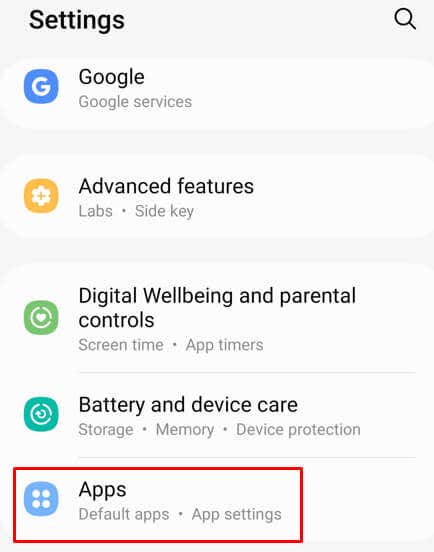
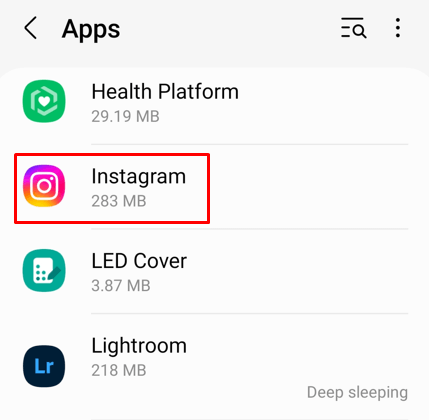
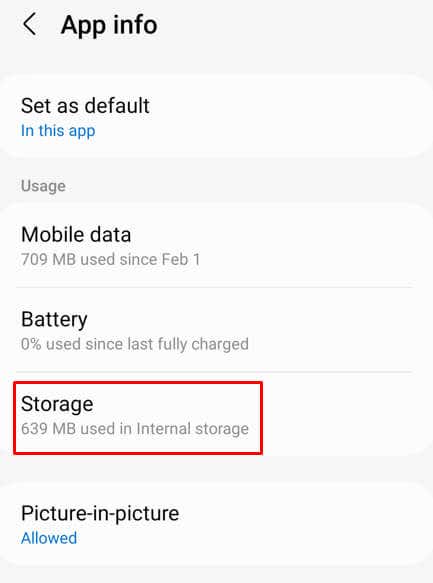
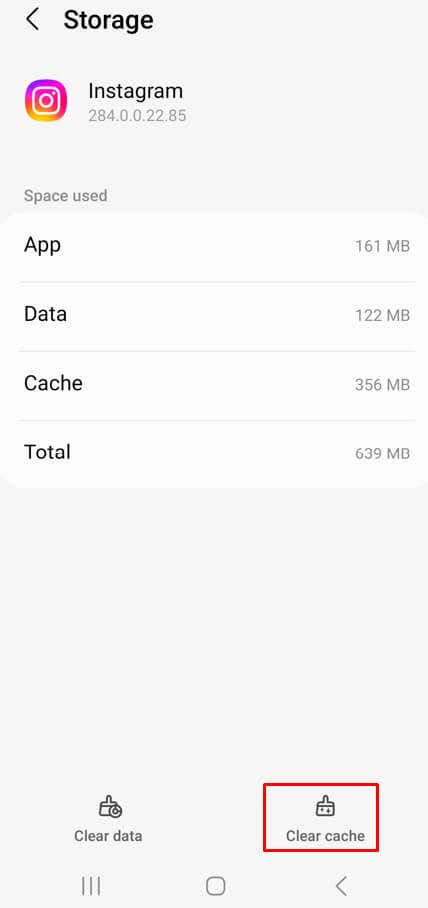
Und das war's, Sie haben es geschafft, den Cache zu leeren. Prüfen Sie, ob Sie danach auf Instagram posten können.
4. Reduzieren Sie die Größe eines Fotos oder Videos
Wenn Sie versuchen, ein Foto oder Video für Ihre Instagram-Story zu veröffentlichen, und es zu groß ist, lässt Instagram Sie es einfach nicht veröffentlichen. Das liegt daran, dass Instagram einige Dateigrößenbeschränkungen hat. Auf diese Weise behält die App ihre eigene Bandbreite und ihren eigenen Speicher.
Mit Telefonkameras aufgenommene Fotos sind im Allgemeinen klein und Sie sollten keine Probleme haben, sie zu veröffentlichen. Dennoch sollten Sie auf die empfohlenen Instagram-Fotogrößen achten, gemessen in Pixel:
Videos sind etwas problematischer. Sie können nicht Hochauflösende Videos veröffentlichen und sie dürfen nicht länger als 60 Sekunden dauern. Wenn Sie einfach ein längeres Video teilen möchten, verwenden Sie die IGTV-App. Es handelt sich um eine Insta-App speziell für solche Videos. Hier sind empfohlene Größen und Auflösungen für Instagram-Videos:
5. Aktualisieren Sie die Instagram-App
Sie könnten eine alte Version der Instagram-App verwenden, ohne es zu merken. Dies könnte der Grund dafür sein, dass es sich seltsam verhält und Sie nichts posten lässt. Updates bringen neue Funktionen, befreien die App aber auch von allen bekannten Fehlern.
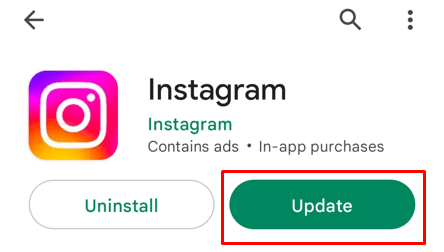
Gehen Sie zum Play Store oder App Store und prüfen Sie, ob es eine Update-Option gibt. Tippen Sie darauf und lassen Sie die App von Ihrem Telefon aktualisieren. Sobald Sie die neueste Version von Instagram haben, versuchen Sie es erneut mit dem Posten und prüfen Sie, ob das Problem dadurch behoben wurde.
6. Installieren Sie die Instagram-App neu
Wenn das Problem durch die Aktualisierung der Instagram-App nicht behoben wurde und Sie immer noch nicht posten können, sollten Sie versuchen, sie neu zu installieren. Dazu müssen Sie es zunächst von Ihrem Telefon entfernen. Wie Sie vorgehen, hängt vom Modell Ihres Geräts ab.
Im Allgemeinen können Sie die App auf Ihrem Bildschirm antippen und halten und warten, bis die Deinstallationsoption angezeigt wird. Beachten Sie, dass die Auswahl von „Entfernen“ anstelle von „Deinstallieren“ lediglich von Ihrem Startbildschirm entfernt wird.
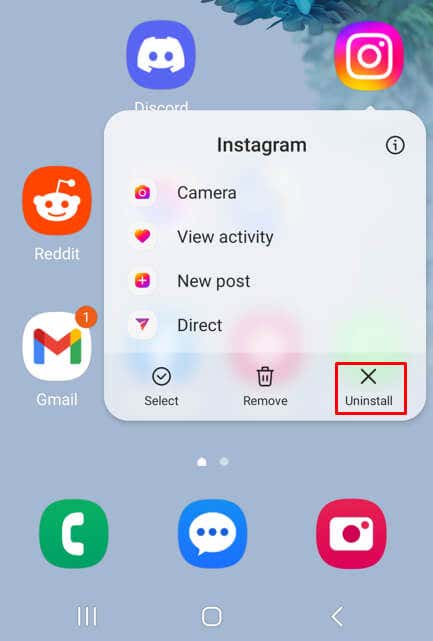
Eine andere Möglichkeit zur Deinstallation besteht darin, zu Einstellungenzu gehen, Appsauszuwählen, auf Instagramund dann auf Deinstallierenzu tippen >dort.

Bevor Sie die Instagram-App neu installieren, sollten Sie Ihr Telefon zurücksetzen. Befolgen Sie die im Abschnitt Neustarten Ihres Geräts dieses Artikels beschriebenen Schritte.
Um die IG-App erneut zu installieren, gehen Sie zum App Store oder Play Store und suchen Sie nach Instagram. Tippen Sie auf Installieren..
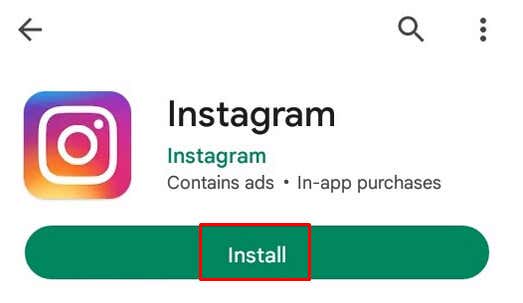
Wenn das Problem dadurch nicht behoben wird, fahren Sie mit dem nächsten Schritt zur Fehlerbehebung fort.
7. Ändern Sie die Instagram-Dateneinstellungen
Viele Benutzer aktivieren den Datensparmodus auf Instagram, wenn sie mobile Daten verwenden, um von ihren Mobilgeräten aus auf das Internet zuzugreifen. Das könnte Sie daran hindern, Fotos und Videos auf Instagram zu veröffentlichen. Data Saver begrenzt Downloads und Uploads, wenn Sie mobile Daten verwenden. Versuchen Sie es auszuschalten:
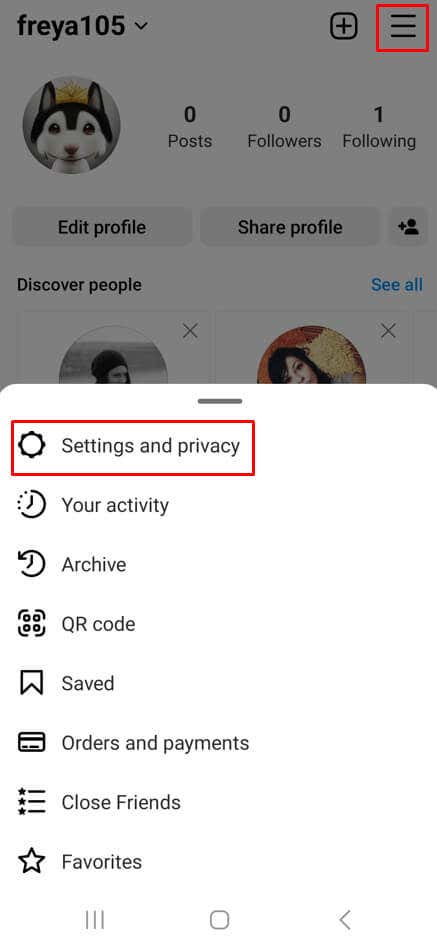
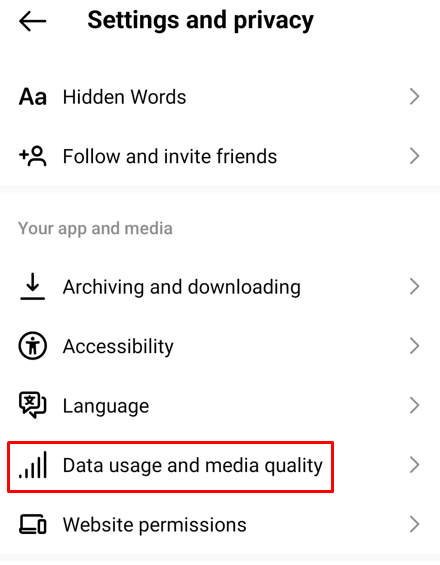
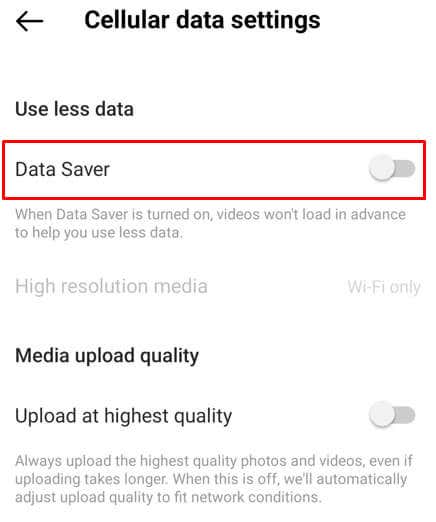
8. Überprüfen Sie die Berechtigungen
Wenn Sie Instagram zum ersten Mal starten, werden Sie aufgefordert, ihm bestimmte Berechtigungen zu erteilen. Möglicherweise haben Sie diesen Schritt ausgelassen und Instagram verfügt nicht über diese Berechtigungen. Ohne sie können Sie keine Fotos oder Videos veröffentlichen.
Um zu überprüfen, ob dies der Fall ist:
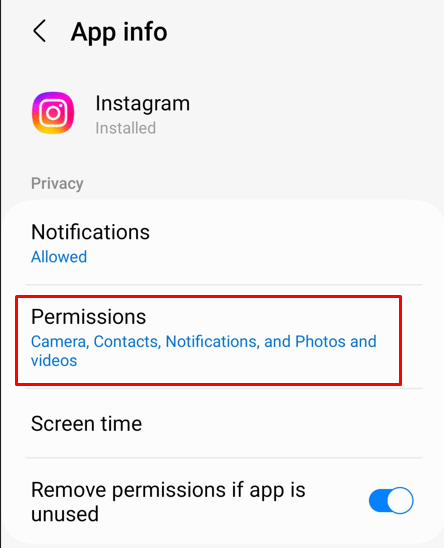
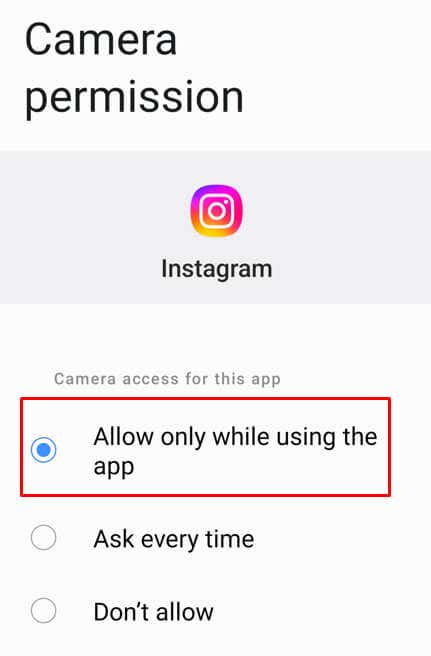
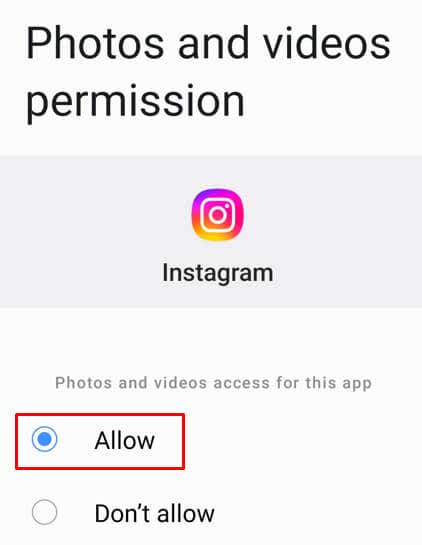
9. Überprüfen Sie, ob der Instagram-Server ausgefallen ist
Der Instagram-Server fällt selten aus, aber es kann passieren. Beispielsweise erfordern Server-Sicherheitsupdates einen Neustart, was bedeutet, dass er für einige Zeit nicht verfügbar ist. Der Server kann auch überlastet sein oder gewartet werden müssen. In diesem Fall ist er ausgefallen.
Sie können den Status des Instagram-Servers überprüfen, indem Sie eine Website wie downdetector.com aufrufen und „Instagram“ in die Suchleiste eingeben. Sie sollten das Ergebnis sehr schnell erhalten. Wenn es zu einem Serverausfall kommt, können Sie ihn sehen.
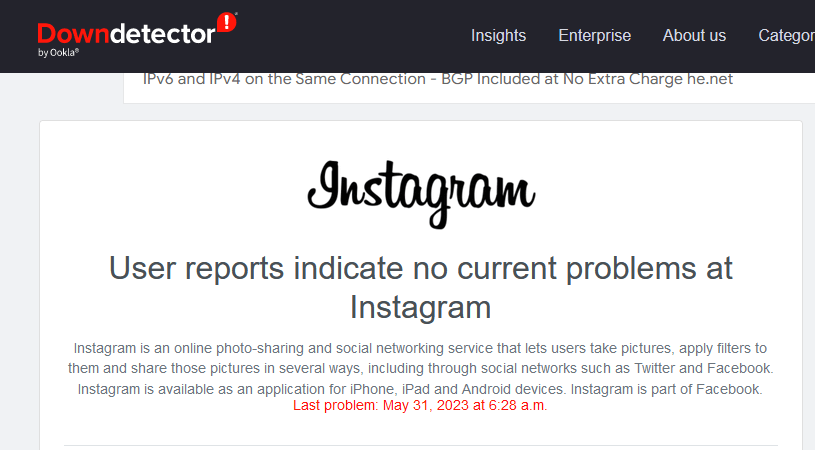
10. Stellen Sie sicher, dass die von Ihnen geposteten Inhalte nicht gegen die Richtlinien von Instagram verstoßen.
Instagram verfügt über Bots, die automatisch prüfen, ob der Inhalt, den Sie veröffentlichen möchten, vertrauliches Material enthält. In diesem Fall ist es Ihnen auf Instagram nicht gestattet, solche Fotos oder Videos zu veröffentlichen. Die häufigsten sensiblen Inhalte, die verboten werden, sind Nacktheit und Gewalt. Stellen Sie sicher, dass Sie nicht versuchen, etwas zu posten, das diesen Themen auch nur ähneln könnte.
Wie Sie sehen, gibt es mehrere mögliche Lösungen für den Umgang mit Problemen mit Instagram-Posts. Dazu gehören das Abmelden und erneute Anmelden, das Beheben von Verbindungsproblemen, das Deinstallieren und Neuinstallieren der App oder einfach das Abwarten, ob das Problem von selbst behoben wird. Befolgen Sie also jeden Schritt und teilen Sie uns in den Kommentaren unten mit, was Ihr Instagram-Problem behoben hat.
.